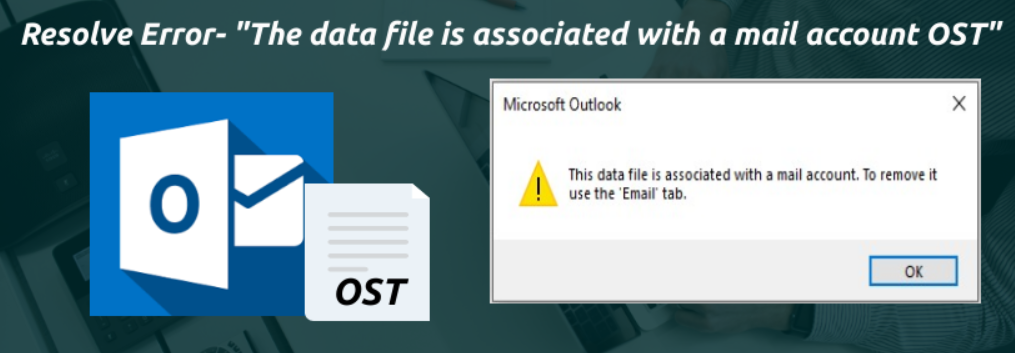
Si desea administrar su cuenta de correo electrónico, no hay mejor opción que Microsoft Outlook. La aplicación tiene todas las integraciones y funciones necesarias para acceder a los correos electrónicos y administrarlos con facilidad, sin embargo, algunos usuarios enfrentan este archivo de datos asociado con un error de archivo OST de la cuenta de correo en su cuenta de Microsoft Outlook.
El código de error es bastante poco común y raro de ver y aquellos que enfrentan el problema no pueden acceder a sus datos almacenados en su cuenta de Outlook. Hay varias razones por las que se puede enfrentar este código de error y algunas de ellas incluyen problemas de cuenta iniciada, perfil de Outlook dañado, archivos OST problemáticos o problemas dentro de los archivos internos de la aplicación de Outlook.
Si se enfrenta al mismo código de error, no se asuste, hemos enumerado todos los métodos posibles y las soluciones necesarias para resolver el problema en el siguiente artículo.
Resolver el código de error OST de Outlook
Como sabemos, hay varios requisitos que pueden desencadenar el código de error, por lo que es posible que deba seguir todos los métodos y encontrar la mejor solución posible para su caso.
Método 1: eliminar la cuenta de correo electrónico OST en Outlook
Los archivos de datos de Outlook se conocen como archivos OST, ya que tienen .ost como su extensión de archivo y, a veces, tienen errores debido a razones desconocidas. Si este es el caso, puede resolver el problema eliminando la cuenta de correo electrónico OST de Outlook y agregando la misma cuenta nuevamente. Estos son los pasos para hacerlo:
- Abra Microsoft Outlook en su dispositivo.
- Haga clic en Archivos en la esquina superior derecha.
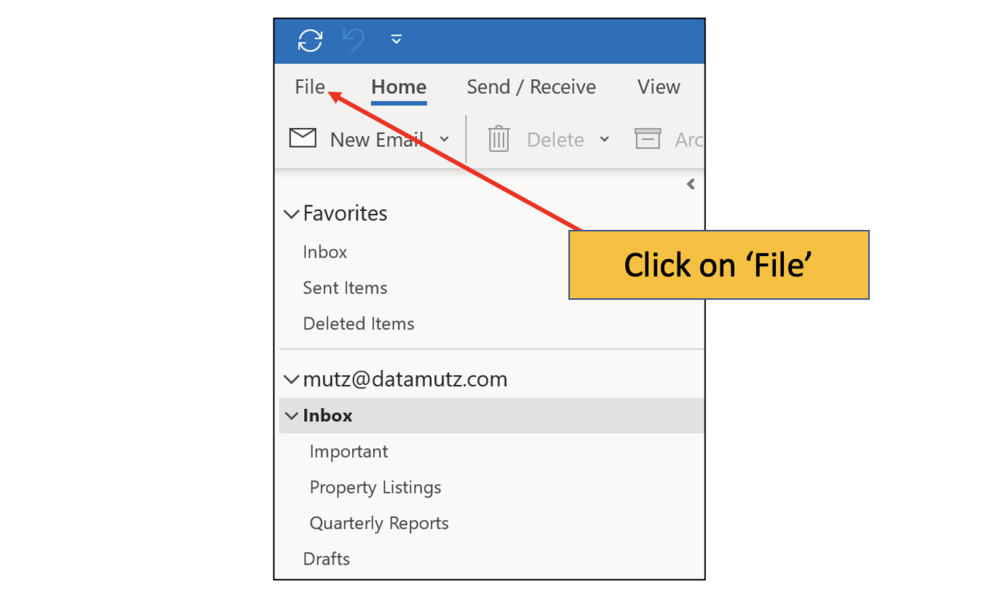
- Seleccione Configuración de la cuenta en el menú desplegable.
- Elija la cuenta problemática y haga clic en ella.
- Ahora haga clic en el botón Eliminar.

- Vuelva a agregar la misma cuenta.
- Compruebe si el código de error persiste.
Método 2: eliminar el perfil de Outlook
Si el método anterior no funciona, es posible que el problema esté relacionado con el perfil de Outlook, ya que pueden corromperse y hacer que aparezca el código de error. Para deshacerse del error, deberá eliminar el perfil dañado y los archivos OST asociados y luego crear un nuevo perfil. Hay las instrucciones requeridas:
- Abra el Panel de control desde el menú Inicio.
- Vaya a la sección Correo y seleccione Mostrar perfil.
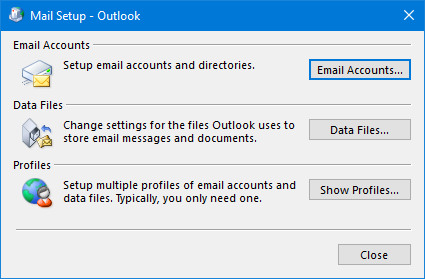
- Elija el perfil de Outlook dañado de la lista y haga clic en el botón Eliminar.
- Ahora haga clic en el botón Agregar y cree un nuevo perfil.
- Una vez creado el perfil, haga clic en Aceptar para guardar los cambios.

- Cierre el Panel de control e inicie Outlook.
- Vea si se resolvió el código de error.
Método 3: Ejecute la herramienta de reparación de la bandeja de entrada de Outlook
Si ve un código de error después de crear un nuevo perfil, es posible que queden algunos archivos OST dañados. Afortunadamente, Microsoft Outlook tiene una herramienta de reparación de bandeja de entrada que puede ayudarte a deshacerte de estos archivos corruptos y resolver el problema. Siga las instrucciones sobre cómo hacerlo:
- Inicie el Explorador de Windows en su PC.
- Navegue hasta el siguiente directorio.
- C:\Archivos de programa (x86)\Microsoft Office\raíz\Office19
- Haga doble clic en el archivo ejecutable de la herramienta de reparación de Outlook Inbox.
- Haga clic en el botón Navegador y localice los archivos .ost dañados.
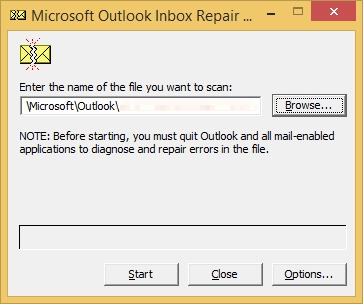
- Después de elegir los archivos, haga clic en Inicio.
- Ahora haga clic en el botón Reparar para corregir el error y los archivos problemáticos.
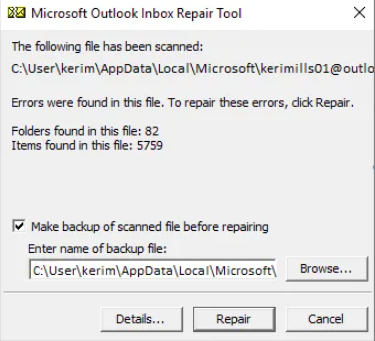
Método 4: reparar Microsoft Outlook
Si los archivos internos de Outlook están dañados o faltan, también puede enfrentar este código de error y la mejor manera de solucionarlos es utilizar la reparación de Microsoft Outlook. Estos son los pasos necesarios para realizar el proceso de reparación:
- Abra la aplicación Configuración presionando la tecla Win + I al mismo tiempo.
- Haga clic en Aplicaciones y vaya a la sección Aplicaciones y funciones.
- Busque Microsoft Outlook en la lista de aplicaciones.
- Haga clic en él y elija Modificar.
- Ahora seleccione Reparación en línea y siga el procedimiento.
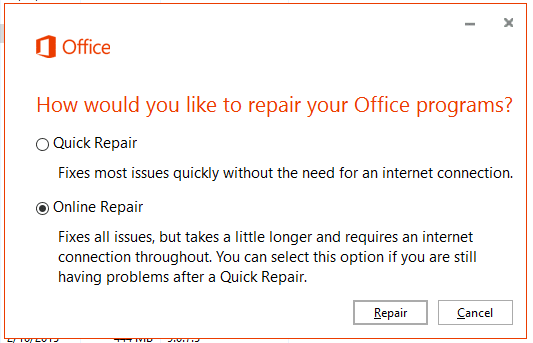
- Después de terminar, reinicie su PC y verifique si el problema persiste.
Método 5: Eliminar archivos OST con el Editor del Registro
Si ninguno de los métodos funcionó, la última opción que le queda es eliminar el archivo OST usando el Editor del Registro. Este método es bastante complicado, por lo que le sugerimos que siga los pasos cuidadosamente.
Nota: siempre haga una copia de seguridad completa de su registro antes de realizar cualquier cambio, ya que una modificación incorrecta puede provocar inestabilidad en el sistema e incluso podría bloquearlo.
- Inicie el cuadro de diálogo EJECUTAR presionando las teclas Win + R simultáneamente.
- Escriba regedit y presione Aceptar.
- Ahora pase a la siguiente tecla.
- HKEY_CURRENT_USER\Software\Microsoft\Office\16.0\Outlook\Perfiles
- Expanda todas las claves en esta sección y busque Ghost Account.
- Después de encontrarlo, elimine la clave.

- Abra Outlook y cree un nuevo perfil.
- Compruebe si el código de error persiste.
Conclusión
No poder usar Microsoft Outlook debido a Este archivo de datos está asociado con un error de archivo OST de cuenta de correo puede ser muy problemático e inconveniente. Si enfrenta este problema, siga los métodos y los pasos adecuados mencionados en el artículo anterior para resolver el problema sin problemas.